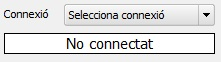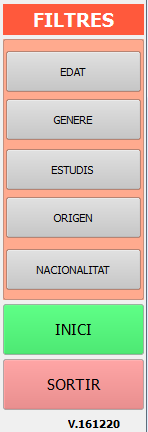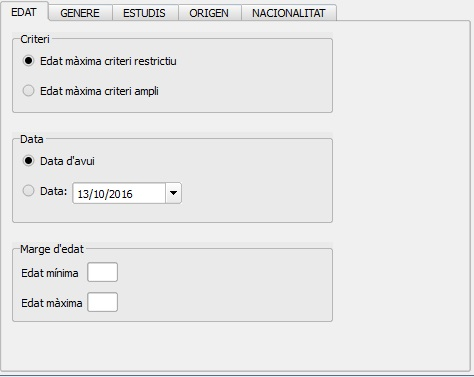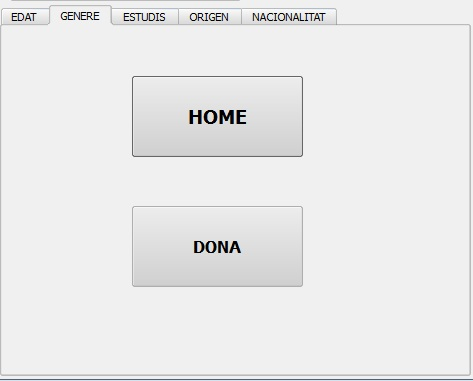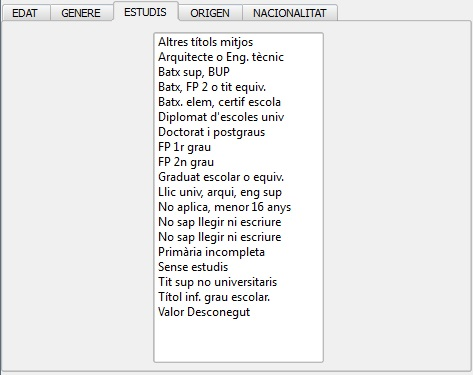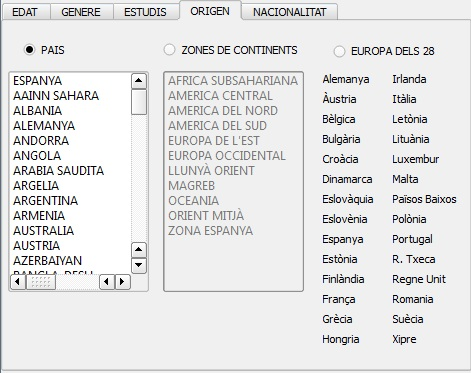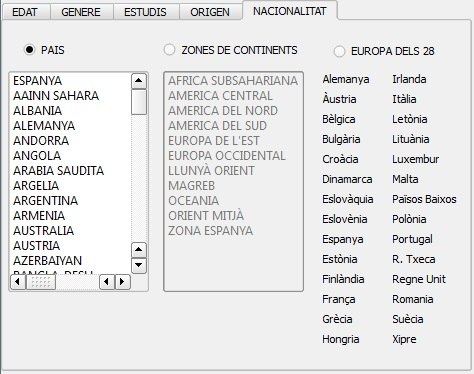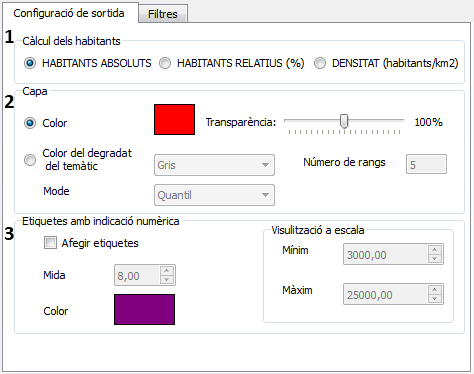Aquest document explica el funcionament del plugin de ‘Mapes descriptius de població’ per a QGIS. Per a poder utilitzar-lo, el primer que s’ha de fer és executar el programa QGIS i un cop inicialitzat aquest, cal pitjar la icona següent ![]() o anar a Complementos -> CCU -> Mapes descriptius de població i s’obrirà una finestra com la que podem veure a continuació a la figura 1, que és molt semblant a la interfície del plugin de la Taula Resum amb algunes diferències descrites en els apartats 1 i 4.
o anar a Complementos -> CCU -> Mapes descriptius de població i s’obrirà una finestra com la que podem veure a continuació a la figura 1, que és molt semblant a la interfície del plugin de la Taula Resum amb algunes diferències descrites en els apartats 1 i 4.
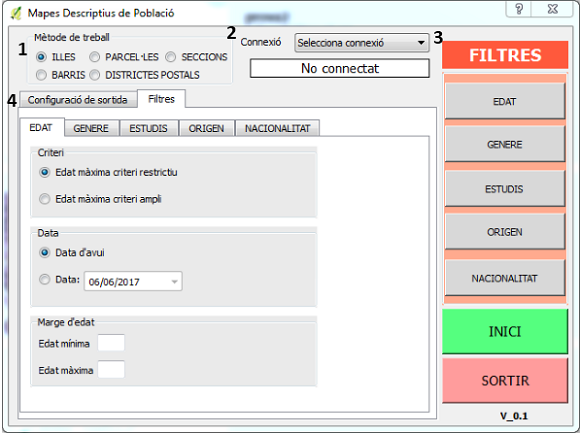 quines capes volem treballar: illes, parcel·les, seccions, barris o districtes postals.
quines capes volem treballar: illes, parcel·les, seccions, barris o districtes postals.
Fig 2. Mètode de treball
- A la part superior central, hi ha una pestanya desplegable amb les connexions disponibles (ja configurades prèviament) per a realitzar les operacions. Allà n’escollim una i seguidament la barra que hi ha just a sota n’indicarà l’estat.
Fig 3. Connexió i progrés
- A la zona lateral dreta hi podem trobar el selector de filtres que volem utilitzar per crear la consulta. Només cal pitjar el filtre que vulguem aplicar per poder-lo emprar. Just a sota hi trobem dos botons més: INICI i SORTIR. ‘Inici’ arrenca el procés de representació del mapa i en el cas que hi hagi algun error en la configuració dels paràmetres per a la construcció d’aquestes, el procés s’interromp i ens apareix un missatge amb l’error. I el botó sortir, tanca el plugin.
Fig 4. Opcions i ordres principals
- Finalment, a la part central, tenim requadre amb dos pestanyes amb les opcions: configuració de la capa de sortida i els filtres.
Per una banda, a la pestanya de ‘Filtres’ podem trobar-hi un requadre amb cinc pestanyes per poder configurar els paràmetres de cada filtre. Recordem que el filtre es defineix en aquesta pestanya però s’activa pel botó lateral de la figura 4. , s’han de fer les dues coses.
Seguidament els detallarem:
- El primer que apareix és l’edat. En aquesta pestanya s’ha d’introduir en primer lloc una data segons la qual es vulgui fer l’estudi, per exemple 1 de maig de 2016. Després hem de posar el marge d’edat que volem definir en els camps edat mínima i edat màxima. Si volem fer una taula per les escoles bressol, cal posar 0 i 2 anys en els dos camps respectivament. Seleccionant la opció criteri restrictiu cercarem els nens que encara no hagin fet els 2 anys. En canvi seleccionant el criteri no restrictiu cercarem tots els nens que encara no han fet els tres anys.
- El segon criteri que apareix és el gènere. Podem decidir que la nostra cerca sigui en funció d’homes o de dones.
- A continuació tenim els estudis: podem fer un filtratge segons els estudis que la persona hagi declarat tenir en el padró.
- Un altre punt molt important seria l’origen no confondre amb nacionalitat.
Una cosa és el país d’origen, és a dir, on ha nascut la persona en qüestió i l’altre la nacionalitat. La segona és quelcom més complex d’explicar, ja que està subjecte als conceptes de “ius sanguini” i “ius soli”. En el primer cas, quelcom comú als països europeus, africans i la Xina, els nen/a tenen automàtica la nacionalitat d’origen dels pares. Això comporta, per exemple, que un nen/a nascuda de pares marroquins a Mataró tingui nacionalitat marroquina. En el segon cas, si neixes en un país de dret de “ius soli”, obtens la automàticament la nacionalitat del país on neixes. Aquesta és la situació de la majoria de països llatinoamericans.
Llavors, en aquesta finestra podem filtrar la nostre cerca segons diferents criteris:
- Pel país d’origen
- Per la zona del país d’origen
- Per que el seu país d’origen pertanyi a la unió europea.
Fig 9. Origen
- Per últim la nacionalitat, que té els mateixos criteris de filtratge que en l’apartat anterior.
Fig 10 . Nacionalitat
Per altra banda, a la pestanya de ‘Configuració de la sortida’ hi trobem diferents opcions per a la visualització dels resultats obtinguts.
Fig 11. Configuració de la sortida
Seguidament s’explicaran detalladament de què consta cada element:
- En primer lloc escollim la opció amb la qual volem que es faci el càlcul. Podem escollir entre tres opcions:
- Habitants absoluts: retorna el número absolut dels habitants afectats pel filtre que hem escollit.
- Habitants relatius: retorna el percentatge d’habitants afectats pel filtre entre el número total de persones que viuen en l’entitat que hem escollit per fer la cerca.
- Densitat: retorna la densitat de població que està afectada pel filtre en Habitants/km2.
- En segon lloc escollim entre dues opcions pel color de la capa de sortida: un color únic per a tota la capa on en podem en podem regular la transparència, o bé un degradat de colors per indicar el major o menor nombre de persones afectades, on podem escollir-ne el número de intervals i el mode del temàtic que vol dir la forma en que es defineix cada rang, igual nombre de incidències , igual amplada de l’interval etc.
- En tercer i últim lloc tenim la possibilitat d’afegir etiquetes i modificar-ne algunes de les seves propietats com ara la mida i el color de la lletra i també la visualització en escala. Els valors de l’escala de visualització tenen un valor per defecte per a cada tipus d’entitat, però es poden modificar sense cap mena de problema.
Una vegada aplicats els filtres a la cerca per qualsevol dels criteris explicats anteriorment i configurats els paràmetres de sortida, només cal pitjar el botó “INICI”.